Gesamte Downloads
Hauptinhalt
Über den Autor
Aktuelle Themen
Die Samsung 990 Pro ist eine dieser hochspezialisierten PCIe 4.0 SSDs und stellt das Beste dar, was Samsung mit dieser bald auslaufenden Schnittstelle machen kann. Laut unserer Studie hat EaseUS herausgefunden, dass die 990 Pro in den Größen 1TB und 2TB erhältlich ist. In unseren Tests hat sie sich wirklich als die ultimative SSD der 4.
Warum erscheint der Fehler "Langsame Schreibgeschwindigkeit" beim Samsung 990 Pro?
Aber sie ist nicht immun gegen Probleme, und wie jede andere SSD leidet auch die Samsung Pro 990 unter einer Reihe von Problemen, wobei langsame Schreibgeschwindigkeiten das beunruhigendste sind. In diesem Teil werden wir alle möglichen Ursachen für diesen Fehler auflisten. Lesen Sie weiter:
- Unzureichender Speicherplatz: Wenn Ihre Festplatte weniger freien Speicherplatz hat, um mehr Daten zu speichern, leidet automatisch die Schreibgeschwindigkeit.
- Hohe Temperatur: Wenn Sie Spiele spielen oder andere Programme über einen längeren Zeitraum ausführen, wird Ihre SSD heiß, was sich gleichzeitig auch auf Ihre Schreib- und Lesegeschwindigkeit auswirken kann.
- Lesen Sie auch: Wie kann man die SSD-Temperatur unter Windows 10/11/8/7 überprüfen
- Bugs: Möglicherweise haben Sie Malware auf Ihr System heruntergeladen, oder andere Bugs können die Lese- und Schreibgeschwindigkeit Ihres Samsung 990 Pro verlangsamen.
- Abnutzung: Wie die meisten SSDs nutzt sich die Samsung 990 Pro ab, was sie wiederum verlangsamt.
Bevor Sie diesen Fehler beheben, empfiehlt es sich, die Geschwindigkeit Ihrer Samsung Pro 990 zu testen. Dann können Sie eine genaue Lese-/Schreibgeschwindigkeit ermitteln und wissen, wie schnell/langsam Ihre SSD ist. Lesen Sie weiter.
So testen Sie die Lese-/Schreibgeschwindigkeit des Samsung 990 Pro
Sie können die Lese-/Schreibgeschwindigkeit Ihres Samsung 990 Pro mit der Eingabeaufforderung überprüfen. Allerdings müssen Sie einige Zeilen mit Befehlen eingeben, was für Anfänger schwierig sein kann und mit hoher Wahrscheinlichkeit zu Datenverlusten führt.
Es ist viel einfacher, einen Geschwindigkeitstest mit einer App eines Drittanbieters durchzuführen; EaseUS Partition Master ist eine der vielen, die am besten funktionieren. Seine "Disk Mark"-Funktion macht es einfach und sicher, die Lese- und Schreibgeschwindigkeit Ihrer Samsung 990 Pro zu überprüfen. Selbst wenn Sie ein Anfänger sind, können Sie Ihre SSD über die benutzerfreundliche Oberfläche verwalten und testen.
Schritt 1. Starten Sie EaseUS Partition Master. Klicken Sie auf die Schaltfläche "Download", um die Funktion "DiskMark" im Abschnitt "Discovery" zu aktivieren.

Schritt 2. Klicken Sie auf das Dropdown-Feld, um das Ziellaufwerk, die Testdaten und die Blockgröße auszuwählen.

Schritt 3. Sobald alles konfiguriert ist, klicken Sie auf "Start", um den Festplattentest zu starten. Dann können Sie die sequenzielle oder zufällige Lese-/Schreibgeschwindigkeit, E/A- und Verzögerungsdaten sehen.

Sie können die detaillierten E/A-, Lese-/Schreibgeschwindigkeiten und Verzögerungen in den Testergebnissen sehen. Wenn Ihre Samsung 990 Pro SSD tatsächlich eine langsame Schreibgeschwindigkeit hat, lesen Sie weiter und erfahren Sie, wie Sie diese beheben können.
6 Lösungen für Samsung 990 Pro Langsame Schreibgeschwindigkeit Fehler
Dieser Teil listet sechs effiziente Lösungen für Ihr Problem und diese Lösungen sind auch nützlich, Samsung 970 EVO Plus langsame Schreibgeschwindigkeit. Lesen Sie weiter und versuchen Sie, das Problem zu beheben.
Lösung 1. 4K Ausrichten Samsung 990 Pro
Die 4K-Ausrichtung ist eine wichtige Technologie zur Optimierung und Verbesserung der Laufwerksleistung. Bei fortgesetzter Nutzung werden sich immer mehr Ablagerungen auf Ihrer SSD ansammeln. Um also das langsame Schreiben der Samsung Pro 990 zu lösen, versuchen Sie zunächst eine 4K-Ausrichtung. Glücklicherweise kann EaseUS Partition Master, das Ihnen gerade geholfen hat, die Geschwindigkeit zu messen, Ihre Samsung Pro 990 entsprechend Ihren Testergebnissen optimieren und die 4K-Ausrichtungsfunktion verwenden, um diesen Fehler zu beheben. Laden Sie die App herunter und probieren Sie sie mit dem untenstehenden Video aus.
Schritt 1. Gehen Sie zu "Toolkit" und wählen Sie "4K Alignment".
Schritt 2. Wählen Sie den Datenträger, den Sie ausrichten möchten. Klicken Sie auf die Schaltfläche "Start".
Dieses Tool kann auch Folgendes tun:
- SD-Karten-Geschwindigkeitstest durchführen
- USB-Stick-Geschwindigkeitstest durchführen
- Zustand und Geschwindigkeit einer externen Festplatte prüfen
- Zustand der SD/microSD-Karte prüfen
Dieses Tool kann die Speichergeräte auf der Grundlage ihres Gesundheitszustands und ihrer Geschwindigkeitsleistung 4K-ausrichten. Verpassen Sie nicht das multifunktionale Werkzeug.
Lösung 2. Trim-Befehl ausführen
Wenn Sie Dateien von einer Samsung Pro 990 SSD löschen, kann es sein, dass der Controller die Daten nicht zur gleichen Zeit löscht. Daher bleiben einige bestimmte Bereiche blockiert und ungenutzt. Der Befehl Trim verhindert dies, indem er leere Blöcke sofort für die weitere Verwendung verfügbar macht. Folgen Sie diesen einfachen Schritten, um den Trim-Befehl auszuführen:
Schritt 1. Starten Sie die Eingabeaufforderung und führen Sie sie als Administrator aus.
Schritt 2. Geben Sie im neuen Fenster "fsutil behavior query DisableDeleteNotify" ein und klicken Sie auf "Enter".

Schritt 3. Wenn Sie das Ergebnis "1" erhalten, was bedeutet, dass der TRIM-Befehl deaktiviert ist, geben Sie "fsutil behavior set DisableDeleteNotify 0" ein und drücken Sie "Enter".
Lösung 3. Gesundheit des Samsung 990 Pro prüfen
Wenn das Samsung 990 Pro Health Fehler, defekte Sektoren, andere schlechte Zustände oder hohe Temperaturen aufweist, wird es langsam laufen. Sie können den SMART-Status überprüfen, um den Zustand und die Temperatur zu bestimmen. Hier sind die Schritte:
Schritt 1. Starten Sie EaseUS Partition Master und klicken Sie auf den blauen Pfeil, um die Funktion "Disk Health" unter dem Abschnitt "Discovery" zu aktivieren.

Schritt 2. Wählen Sie das Ziellaufwerk und klicken Sie auf die Schaltfläche "Aktualisieren". Dann können Sie den Gesundheitszustand Ihres Datenträgers sehen.

Außerdem können Sie mit EaseUS Partition Master einen Oberflächentest durchführen, um die spezifischen fehlerhaften Sektoren auf der Samsung 990 Pro zu finden. Dann kann dieses Tool Dateisystemfehler auf Ihrer SSD überprüfen, Partitionen auf der SSD teilen/zusammenführen, die SSD formatieren, die SSD initialisieren und mehr.
Laden Sie dieses Tool herunter, um Ihre Samsung 990 Pro SSD gut zu verwalten.
Wenn Sie Interesse haben, finden Sie hier ein Video mit weiteren Möglichkeiten zur Überprüfung des Festplattenzustands und weiteren Informationen zum Thema.
Lösung 4. Speicherplatz auf dem Samsung 990 Pro freigeben
Wenn Ihr 990 Pro SSD eine Menge Junk-Dateien enthält, die mehr als 70 % des Speicherplatzes einnehmen, wird es sehr langsam. Sie müssen Speicherplatz freimachen, um die Lese- und Schreibgeschwindigkeit zu erhöhen. Klicken Sie auf den Link unten, um mehr zu erfahren.
Lesen Sie: Wie Sie Festplattenspeicher freigeben auf einer SSD
Lösung 5. Samsung Magician verwenden
Samsung Magician wurde speziell für die Verwaltung und Überwachung der Leistung von SSDs entwickelt. Daher ist die Software mit einer Reihe von Funktionen und Tools ausgestattet, um die Gesamtleistung der SSD zu verbessern. Die folgenden Schritte werden Ihnen helfen, das Problem der langsamen Schreibgeschwindigkeit der Samsung 990 pro zu beheben:
Schritt 1. Nachdem Sie die Software von der offiziellen Samsung-Website heruntergeladen und installiert haben, öffnen Sie sie, und die Software erkennt automatisch Ihre SSD und deren Details.
Schritt 2. Auf der linken Seite (wie im Bild gezeigt) sehen Sie verschiedene Kategorien wie Details, Performance Baseline, Diagnostic Scans, Reserve Space und Performance Optimization. Sie können diese Metriken verwenden, um den Zustand und die Gesamtleistung Ihrer Samsung 990 Pro SSD zu verbessern. (Dieses Bild zeigt die Samsung SSD 970 als Beispiel.)
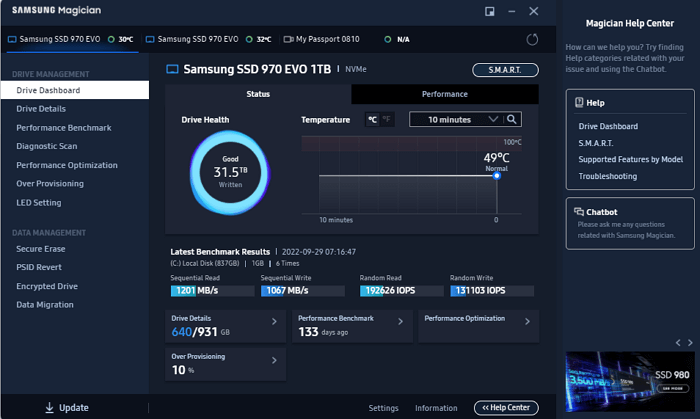
Diese Methode funktioniert jedoch nur bei Samsung-SSDs. Wenn Ihre SSD also von einer anderen Marke ist, gehen Sie zu Lösung 1. Übrigens, wenn diese Lösungen helfen, Ihr Problem zu beheben, teilen Sie diesen Artikel, um anderen Nutzern mit diesem Problem zu helfen.
Lösung 6. Wählen Sie einen Hochleistungsmodus
Wenn die Samsung 990 Pro nicht genügend Strom erhält, funktioniert sie möglicherweise nicht richtig. Um das volle Potenzial der SSD zu nutzen, müssen Sie also einen Hochleistungsmodus auswählen.
Schritt 1. Gehen Sie zum Menü "Start" und geben Sie "Energie" ein.
Schritt 2. Wählen Sie "Energie und Ruhezustand" aus dem Menü.
Schritt 3. Wählen Sie in diesem Fenster "Zusätzliche Energieeinstellungen".
Schritt 4. Klicken Sie auf "Energiemodus" und dann auf "Beste Leistung".
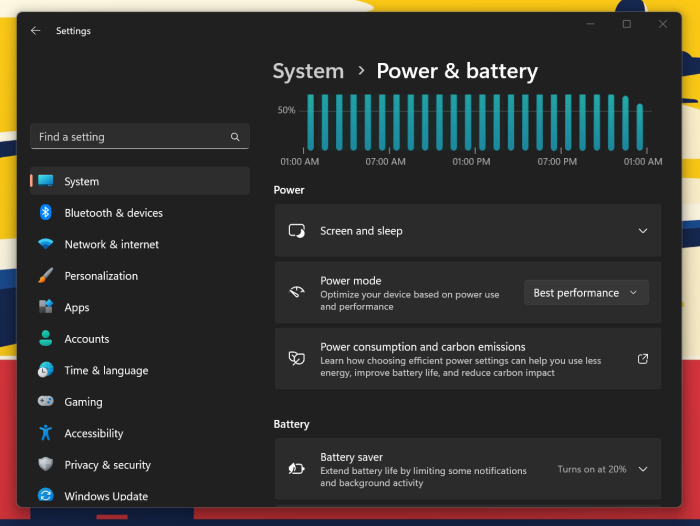
Das könnte Sie auch interessieren:
Schlussfolgerung
Obwohl die Lese- und Schreibgeschwindigkeit des Samsung 990 Pro sehr hoch ist, kann die Geschwindigkeit im Laufe der Nutzung aus verschiedenen Gründen sinken, z. B. wegen hoher Temperatur, Fehlern, unzureichendem Speicherplatz usw. In diesem Artikel finden Sie sechs effektive Lösungen, die Ihnen helfen, dieses Problem zu beheben. Unter ihnen ist die Verwendung von EaseUS Partition Master zur Optimierung und Organisation der Fragmente auf dem Samsung 990 Pro die intuitivste und effektivste Methode. Dieses Tool kann auch den Zustand der SSD für Sie testen, die Lese- und Schreibgeschwindigkeit der SSD, Ihre SSD-Leistung optimieren, usw. Laden Sie es herunter und probieren Sie es aus.
Samsung 990 Pro Langsame Schreibgeschwindigkeit FAQs
Es ist ärgerlich, wenn das Samsung 990 Pro Daten mit einer langsamen Geschwindigkeit schreibt. Hier finden Sie eine Liste mit weiteren Fragen, die Ihnen helfen können, dieses Problem zu beheben.
1. Warum ist das Samsung 980/990 Pro so langsam?
Es kann viele Gründe dafür geben, dass das Samsung 990/980 Pro langsamer wird. Unzureichender Speicherplatz, Malware, Bugs, Hardware-Probleme, Dateifragmentierung und sogar die Systemkonfiguration können das System verlangsamen.
2. Wie hoch ist die Schreibgeschwindigkeit des Samsung 990 Pro?
Die Samsung 990 Pro hat hohe Lese- und Schreibgeschwindigkeiten. Seine sequenzielle Lesegeschwindigkeit kann bis zu 7450 MB/s erreichen, während seine sequenzielle Schreibgeschwindigkeit bis zu 6900 MB/s betragen kann.
3. Wie behebt man das Problem der langsamen Samsung NVMe SSD?
Sie können sich an Samsung Magician wenden, da es über viele Funktionen zur Verbesserung der Leistung von Samsung SSDs verfügt, wie z. B. Performance Baseline, Diagnostic Scans, Reserve Space und Performance Optimization.
Wie wir Ihnen helfen können
Über den Autor
Maria
Maria ist begeistert über fast allen IT-Themen. Ihr Fokus liegt auf der Datenrettung, der Festplattenverwaltung, Backup & Wiederherstellen und den Multimedien. Diese Artikel umfassen die professionellen Testberichte und Lösungen.
Produktbewertungen
-
Mit „Easeus Partition Master“ teilen Sie Ihre Festplatte in zwei oder mehr Partitionen auf. Dabei steht Ihnen die Speicherplatzverteilung frei.
Mehr erfahren -
Der Partition Manager ist ein hervorragendes Tool für alle Aufgaben im Zusammenhang mit der Verwaltung von Laufwerken und Partitionen. Die Bedienung ist recht einfach und die Umsetzung fehlerfrei.
Mehr erfahren -
"Easeus Partition Master" bietet Ihnen alles, was Sie zum Verwalten von Partitionen brauchen, egal ob Sie mit einem 32 Bit- oder 64 Bit-System unterwegs sind.
Mehr erfahren
Verwandete Artikel
-
Datenträgerprüfung beim Start von Windows 11 kann nicht übersprungen werden | Was sollte ich tun?
![author icon]() Maria/2025/05/21
Maria/2025/05/21
-
4 Tools zur Low-Level-Formatierung der Festplatte in Windows 11
![author icon]() Maria/2025/05/21
Maria/2025/05/21
-
![author icon]() Mako/2025/07/27
Mako/2025/07/27
-
Wie kann man den Schreibschutz auf Kingston DT50 deaktivieren [Vollständige Anleitung]
![author icon]() Maria/2025/05/21
Maria/2025/05/21








